Word je geïrriteerd als je computer maar een paar minuten gaat slapen als je hem verlaat? En wanneer u terugkomt, moet u uw wachtwoord opnieuw invoeren! en soms crasht je game en verlies je je save. De computer laten in slaap vallen als je dat niet wilt is vervelend, maar maak je geen zorgen, deze wiki leert je hoe je kunt voorkomen dat Windows 10 in slaap valt.
Methode één van de drie:
Gebruik de app Instellingen
-
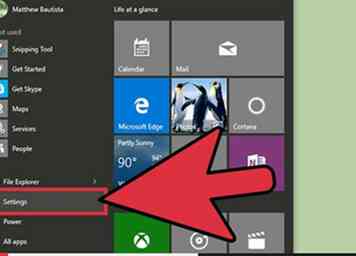 1 Open de app Instellingen. Druk op Start
1 Open de app Instellingen. Druk op Start  knop in de linkerbenedenhoek van uw scherm en selecteer de instellingen versnelling.
knop in de linkerbenedenhoek van uw scherm en selecteer de instellingen versnelling. -
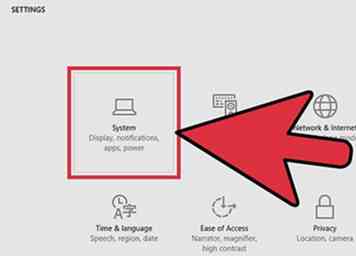 2 Ga naar Systeem. Het is de eerste categorie helemaal links van de app.
2 Ga naar Systeem. Het is de eerste categorie helemaal links van de app. -
 3 Open de Power-instellingen. kiezen Kracht en slaap in het linkerdeelvenster.
3 Open de Power-instellingen. kiezen Kracht en slaap in het linkerdeelvenster. - 4 Zoek naar de slaapinstellingen. Ze staan onder de kop "Sleep", die lager is dan de energie-instellingen.
-
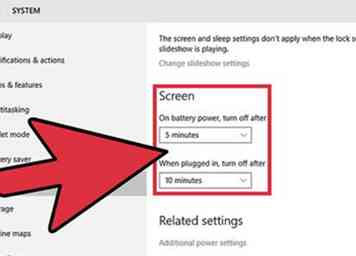 5 Slaap uitschakelen. Zet beide dropdowns onder "Sleep" op Nooit.
5 Slaap uitschakelen. Zet beide dropdowns onder "Sleep" op Nooit. - De duur die u na uw pc kunt instellen, moet in de slaapstand gaan wanneer deze zich op de batterij bevindt en beide stekkers zijn aangesloten. [
Methode twee van drie:
Gebruik het Configuratiescherm
-
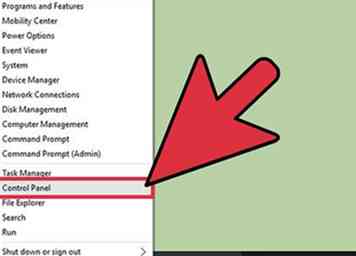 1 Start de sneltoets van Windows 10 [Win + X] om door het Configuratiescherm te navigeren en erop te klikken.
1 Start de sneltoets van Windows 10 [Win + X] om door het Configuratiescherm te navigeren en erop te klikken. -
 2 Zoek de energie-opties. Klik erop.
2 Zoek de energie-opties. Klik erop. -
 3 Klik op de link 'Kies wanneer u het display wilt uitschakelen' in het linkerdeel van het venster.
3 Klik op de link 'Kies wanneer u het display wilt uitschakelen' in het linkerdeel van het venster. -
 4 Selecteer de optie 'Zet de computer in slaap'. Van daaruit kunt u de duur kiezen volgens uw vereisten in de vervolgkeuzemenu's voor On Battery en Plugged In. Zorg ervoor dat u de wijzigingen hebt opgeslagen voordat u het venster sluit.
4 Selecteer de optie 'Zet de computer in slaap'. Van daaruit kunt u de duur kiezen volgens uw vereisten in de vervolgkeuzemenu's voor On Battery en Plugged In. Zorg ervoor dat u de wijzigingen hebt opgeslagen voordat u het venster sluit.
Methode drie van drie:
De Insomnia-tool (derde partij) gebruiken
-
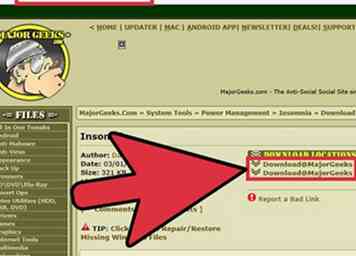 1 Download de zip-versie van de Insomnia-tool op uw Windows 10-pc's via de onderstaande link, waarna uw computer pas kan gaan slapen als deze toepassing wordt uitgevoerd.
1 Download de zip-versie van de Insomnia-tool op uw Windows 10-pc's via de onderstaande link, waarna uw computer pas kan gaan slapen als deze toepassing wordt uitgevoerd. - Download het hier: http://dlaa.me/Samples/Insomnia/Insomnia.zip
- Meer informatie over de gratis software en geeky-dingen is hier te vinden: https://dlaa.me/Insomnia/
-
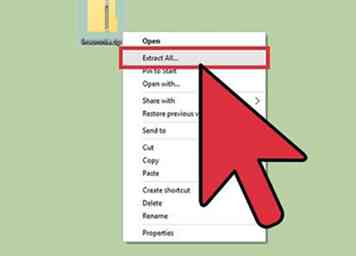 2 Pak het .zip-bestand uit dat u hebt gedownload. Zodra u het bestand uitgepakt hebt, heeft u verschillende toepassingen met verschillende bit-besturingssystemen.
2 Pak het .zip-bestand uit dat u hebt gedownload. Zodra u het bestand uitgepakt hebt, heeft u verschillende toepassingen met verschillende bit-besturingssystemen. -
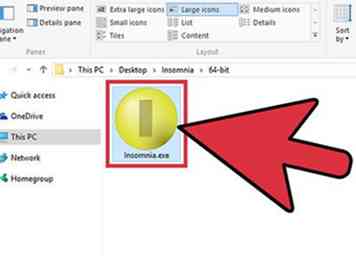 3 Selecteer een 64-bits besturingssysteem. Dubbelklik erop om de applicatie uit te voeren. Dan kan uw computer niet naar de slaapstand gaan terwijl dit venster open is.
3 Selecteer een 64-bits besturingssysteem. Dubbelklik erop om de applicatie uit te voeren. Dan kan uw computer niet naar de slaapstand gaan terwijl dit venster open is.
Facebook
Twitter
Google+
 Minotauromaquia
Minotauromaquia
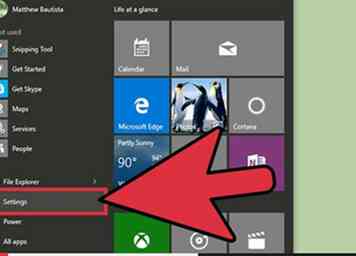 1 Open de app Instellingen. Druk op Start
1 Open de app Instellingen. Druk op Start  knop in de linkerbenedenhoek van uw scherm en selecteer de instellingen versnelling.
knop in de linkerbenedenhoek van uw scherm en selecteer de instellingen versnelling. 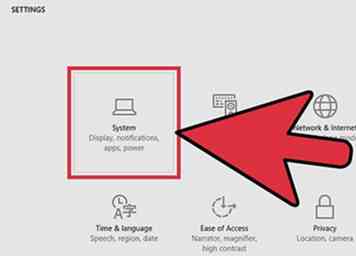 2 Ga naar
2 Ga naar  3 Open de Power-instellingen. kiezen
3 Open de Power-instellingen. kiezen 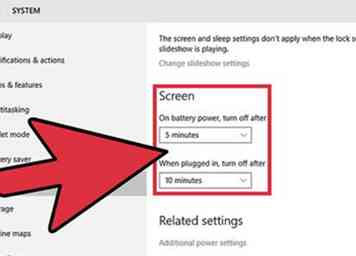 5 Slaap uitschakelen. Zet beide dropdowns onder "Sleep" op
5 Slaap uitschakelen. Zet beide dropdowns onder "Sleep" op 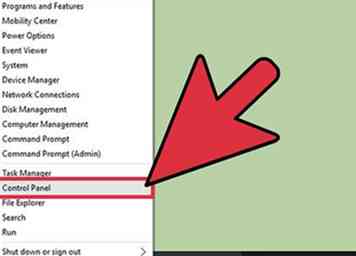 1 Start de sneltoets van Windows 10 [Win + X] om door het Configuratiescherm te navigeren en erop te klikken.
1 Start de sneltoets van Windows 10 [Win + X] om door het Configuratiescherm te navigeren en erop te klikken.  2 Zoek de energie-opties. Klik erop.
2 Zoek de energie-opties. Klik erop.  3 Klik op de link 'Kies wanneer u het display wilt uitschakelen' in het linkerdeel van het venster.
3 Klik op de link 'Kies wanneer u het display wilt uitschakelen' in het linkerdeel van het venster.  4 Selecteer de optie 'Zet de computer in slaap'. Van daaruit kunt u de duur kiezen volgens uw vereisten in de vervolgkeuzemenu's voor On Battery en Plugged In. Zorg ervoor dat u de wijzigingen hebt opgeslagen voordat u het venster sluit.
4 Selecteer de optie 'Zet de computer in slaap'. Van daaruit kunt u de duur kiezen volgens uw vereisten in de vervolgkeuzemenu's voor On Battery en Plugged In. Zorg ervoor dat u de wijzigingen hebt opgeslagen voordat u het venster sluit. 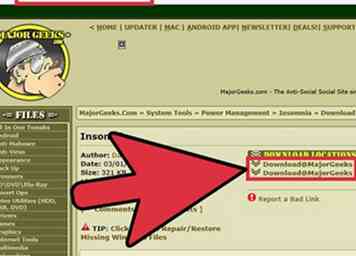 1 Download de zip-versie van de Insomnia-tool op uw Windows 10-pc's via de onderstaande link, waarna uw computer pas kan gaan slapen als deze toepassing wordt uitgevoerd.
1 Download de zip-versie van de Insomnia-tool op uw Windows 10-pc's via de onderstaande link, waarna uw computer pas kan gaan slapen als deze toepassing wordt uitgevoerd. 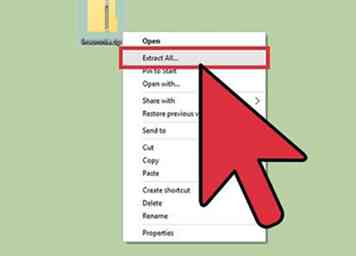 2 Pak het .zip-bestand uit dat u hebt gedownload. Zodra u het bestand uitgepakt hebt, heeft u verschillende toepassingen met verschillende bit-besturingssystemen.
2 Pak het .zip-bestand uit dat u hebt gedownload. Zodra u het bestand uitgepakt hebt, heeft u verschillende toepassingen met verschillende bit-besturingssystemen. 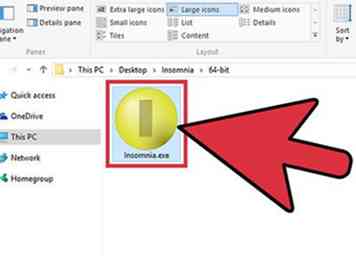 3 Selecteer een 64-bits besturingssysteem. Dubbelklik erop om de applicatie uit te voeren. Dan kan uw computer niet naar de slaapstand gaan terwijl dit venster open is.
3 Selecteer een 64-bits besturingssysteem. Dubbelklik erop om de applicatie uit te voeren. Dan kan uw computer niet naar de slaapstand gaan terwijl dit venster open is.